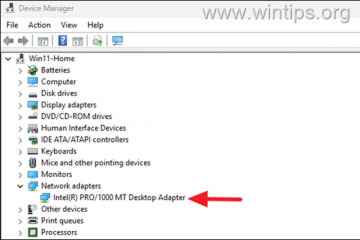.Single.Post-Author, Pengarang : Konstantinos Tsoukalas, Terakhir Dikemaskini : 28 April, 2025
Issu
Sebab:
Bermula sekitar Mei-Jun 2024, Microsoft mula melancarkan versi yang dikemas kini dari pelayan OneDrive. Versi lama dirujuk sebagai v1.0, manakala versi baru adalah v2.0. src=”data: imej/gif; base64, r0lgodlhaqabaaaaach5baekaaeAlaaaaAbaaaaaaictaeaow==”width=”682″ketinggian=”366″> Versi lama v1.0> Perkongsian folder kerja dari OneDrive v1.0 ke versi baru v2.0-tidak berfungsi
bagaimana untuk menyemak sama ada sebab di atas adalah yang mempengaruhi anda:
Untuk mengetahui sama ada pelayan akaun OneDrive sedang menjalankan versi v1 atau v2.0, Buka OneDrive di web pada kedua-dua akaun (akaun anda dan akaun berkongsi folder dengan anda).
2. Klik pada tetapan icon (cog roda) dan pilih opsyen.
memulihkan ke onedrive “sebagai pilihan terakhir di bahagian bawah anak tetingkap navigasi kiri, maka anda berada di versi v2.0. lebar=”482″ketinggian=”410″>
3. Selalunya, jika anda melihat” carian “sebagai pilihan terakhir di bahagian bawah anak tetingkap navigasi kiri, maka anda masih berada di versi v1.0. ketinggian=”478″>
Penyelesaian:
Pada masa ini tiada penyelesaian tetap untuk menyelesaikan masalah dan pengguna mesti menunggu sehingga pelayan akaun OneDrive mereka dinaik taraf kepada versi 2.0. Sehingga itu, pengguna yang mengalami masalah itu boleh mencuba salah satu kaedah berikut untuk memperbaikinya, yang-seperti yang dilaporkan oleh pengguna lain dalam talian-berjaya untuk mereka. Kaedah.
Kaedah 1: Reset OneDrive App. (Tekan ctrl + esc untuk membuka pengurus tugas. Dalam tab Processe , klik kanan pada” Kotak dialog’Run’. 3. Dalam kotak larian, taipkan arahan berikut untuk menetapkan semula OneDrive dan klik ok .* Cuba arahan ini:
C: \ Program Files \ Microsoft OneDrive \ OneDrive.exe/Reset C: \ Program Files (x86) \ Microsoft OneDrive \ OneDrive.exe/Reset 
App OneDrive.
1. Navigasi ke Mula > Tetapan > Apps > Apps yang dipasang. Di sebelahnya, pilih Uninstall. 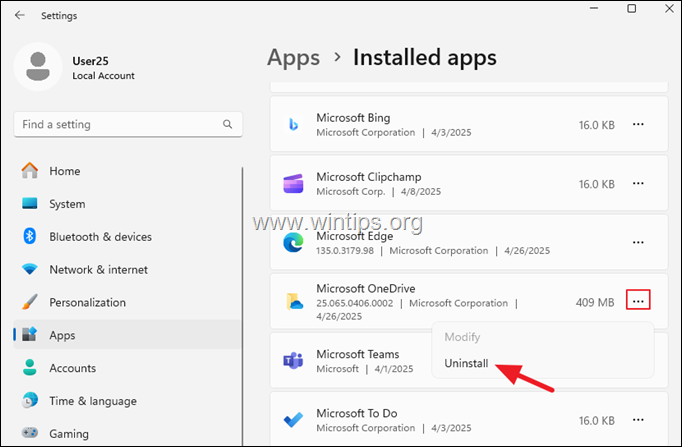 Seperti yang dicadangkan oleh Microsoft dalam ini artikel , jika anda mempunyai akses penuh ke akaun yang berkongsi folder dengan anda, anda boleh menambah OneDrive sebagai perkhidmatan untuk membuka fail pejabat dengan mudah di komputer anda. Untuk melakukan ini:
Seperti yang dicadangkan oleh Microsoft dalam ini artikel , jika anda mempunyai akses penuh ke akaun yang berkongsi folder dengan anda, anda boleh menambah OneDrive sebagai perkhidmatan untuk membuka fail pejabat dengan mudah di komputer anda. Untuk melakukan ini:
1. Buka mana-mana aplikasi Office 365 (contohnya Word atau Excel) dan dari menu , pilih akaun .
2. Kemudian klik tambahkan perkhidmatan > penyimpanan dan pilih” OneDrive” jika akaun yang berkongsi folder dengan anda adalah akaun peribadi atau” OneDrive for Business” jika ia adalah akaun perniagaan. src=”https://www.wintips.org/wp-content/uploads/2025/04/image_thumb-115.png”width=”682″height=”547″>
3. Akhirnya, masukkan nama dan kata laluan akaun MS untuk akaun yang anda cuba tambah folder yang dikongsi.
Kaedah 4. Berhenti berkongsi folder dan kongsi lagi.
1. Buka OneDrive di web pada akaun yang berkongsi folder (s).
2. Pilih folder yang anda mahu berhenti berkongsi.
3. Klik pada Butiran di sudut kanan atas untuk membuka anak panah Butiran dan kemudian pilih mengurus akses.
4. Sekarang teruskan untuk berkongsi semula folder.
5. berhenti dan membuka semula aplikasi OneDrive untuk menyegerakkan semula folder kongsi. * 3 Buka OneDrive di web dalam akaun di mana folder muncul sebagai fail.url.
2. Pilih Fail saya dari pane kiri.
3. Padam Semua jalan pintas yang pecah yang muncul sebagai URL.
4. Kemudian pilih dikongsi di menu kiri.
5. Cari folder yang dikongsi dengan anda dan dari menu Pilih tambah pintasan > fail saya.
6. Sekarang, Quit OneDrive App dan membuka semula untuk menyegerakkan semula folder yang dikongsi. Buka tetapan OneDrive.
2.
Muncul sebagai pautan.url adalah mengecewakan, tetapi diharapkan salah satu kaedah di atas membantu anda menyelesaikan masalah. Jika tidak, malangnya anda perlu menunggu sehingga Microsoft menaik taraf pelayan akaun OneDrive anda ke versi 2.0.
Itu sahaja! Kaedah mana yang bekerja untuk anda?
Beritahu saya jika panduan ini telah membantu anda dengan meninggalkan komen anda mengenai pengalaman anda. Sila suka dan kongsi panduan ini untuk membantu orang lain.
Jika artikel ini berguna untuk anda, sila pertimbangkan untuk menyokong kami dengan membuat sumbangan. Malah $ 1 boleh membuat perbezaan yang besar bagi kami dalam usaha kami untuk terus membantu orang lain sambil mengekalkan laman web ini secara percuma: ![]()

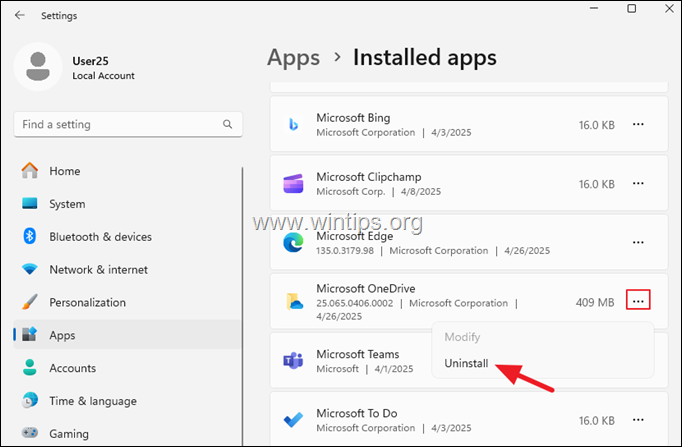 Seperti yang dicadangkan oleh Microsoft dalam ini artikel , jika anda mempunyai akses penuh ke akaun yang berkongsi folder dengan anda, anda boleh menambah OneDrive sebagai perkhidmatan untuk membuka fail pejabat dengan mudah di komputer anda. Untuk melakukan ini:
Seperti yang dicadangkan oleh Microsoft dalam ini artikel , jika anda mempunyai akses penuh ke akaun yang berkongsi folder dengan anda, anda boleh menambah OneDrive sebagai perkhidmatan untuk membuka fail pejabat dengan mudah di komputer anda. Untuk melakukan ini: Muncul sebagai pautan.url adalah mengecewakan, tetapi diharapkan salah satu kaedah di atas membantu anda menyelesaikan masalah. Jika tidak, malangnya anda perlu menunggu sehingga Microsoft menaik taraf pelayan akaun OneDrive anda ke versi 2.0.
Beritahu saya jika panduan ini telah membantu anda dengan meninggalkan komen anda mengenai pengalaman anda. Sila suka dan kongsi panduan ini untuk membantu orang lain.